Zmiana koloru zdjęcia w Photoshopie to jedna z podstawowych umiejętności, które mogą znacznie poprawić jakość i estetykę Twoich prac graficznych. Niezależnie od tego, czy chcesz zmienić kolor całego obrazu, czy tylko wybranego elementu, istnieje wiele metod, które pozwalają na osiągnięcie zamierzonych efektów. W tym artykule omówimy najpopularniejsze techniki, takie jak użycie warstw dopasowania oraz narzędzia zastępowania kolorów.
Wszystkie te metody są łatwe do zastosowania i nie wymagają zaawansowanej wiedzy o Photoshopie. Dzięki nim możesz dostosować kolory do swojego stylu, a także rozwiązać typowe problemy związane z edycją barw. Przygotuj się na odkrycie prostych trików, które ułatwią Ci pracę z kolorami w Twoich zdjęciach!
Kluczowe wnioski:- Użycie warstwy dopasowania "Barwa/Nasycenie" pozwala na szybkie zmiany kolorów całego zdjęcia.
- Narzędzie "Zastąp kolor" umożliwia precyzyjną edycję wybranych barw w obrazie.
- Techniki selektywnej zmiany koloru są idealne do edycji konkretnych obiektów w zdjęciu.
- Wykorzystanie filtrów i efektów może znacząco wzbogacić kolorystykę zdjęć, nadając im unikalny styl.
- Podczas edycji kolorów ważne jest unikanie zniekształceń oraz radzenie sobie z trudnymi kolorami, takimi jak czerń i biel.
Jak zmienić kolor całego zdjęcia w Photoshopie - łatwe metody
Zmiana koloru całego zdjęcia w Photoshopie jest prostym procesem, który może znacznie poprawić wygląd Twoich fotografii. Istnieją dwie główne metody, które pozwalają na efektywne dostosowanie kolorystyki obrazu: wykorzystanie warstwy dopasowania typu "Barwa/Nasycenie" oraz narzędzia "Zastąp kolor". Obie techniki są łatwe do zastosowania i nie wymagają zaawansowanej wiedzy o programie.Pierwsza metoda, czyli warstwa dopasowania "Barwa/Nasycenie", pozwala na szybkie zmiany kolorów w całym zdjęciu. Wystarczy otworzyć panel Dopasowania i wybrać odpowiednią opcję. Druga metoda, narzędzie "Zastąp kolor", umożliwia bardziej precyzyjne dostosowanie barw, co jest szczególnie przydatne, gdy chcesz zmienić konkretny kolor w obrazie. W kolejnych sekcjach omówimy szczegółowo te metody, abyś mógł łatwo je zastosować w swoich projektach.
Użycie warstwy dopasowania Barwa/Nasycenie dla szybkiej zmiany
Aby skorzystać z warstwy dopasowania "Barwa/Nasycenie", otwórz swoje zdjęcie w Photoshopie i przejdź do panelu Dopasowania. Kliknij na ikonę "Barwa/Nasycenie", co stworzy nową warstwę dopasowania. W panelu Właściwości możesz przesuwać suwaki Barwa i Nasycenie, aby zmienić kolor całego obrazu. Warto również zwrócić uwagę na suwak Jasność, który powinien pozostać na poziomie 0, aby zachować kontrast.W przypadku, gdy chcesz precyzyjnie kontrolować obszar, na który wpływa zmiana koloru, możesz użyć maski warstwy. Malując na masce kolorem białym, włączasz efekt, a kolorem czarnym - wyłączasz. To pozwala na dokładne dostosowanie zmian kolorystycznych do konkretnych obszarów zdjęcia. Dzięki temu masz pełną kontrolę nad tym, które elementy pozostaną niezmienione.
Zastosowanie narzędzia Zastąp kolor do edycji barw
Narzędzie "Zastąp kolor" to kolejna efektywna metoda zmiany kolorów w Photoshopie. Aby z niego skorzystać, otwórz zdjęcie, a następnie wybierz opcję Obraz > Dopasowania > Zastąp kolor. Użyj narzędzia Kroplomierz, aby kliknąć na kolor, który chcesz zmienić, a następnie wybierz nowy kolor w próbniku kolorów. Możesz również dostosować zakres zaznaczenia za pomocą suwaka Nieostrość, co pozwala na precyzyjne wybieranie kolorów.Ta metoda jest szczególnie przydatna, gdy chcesz wprowadzić globalne zmiany kolorystyczne, na przykład przed drukowaniem zdjęcia. Warto również pamiętać, że narzędzie "Zastąp kolor" pozwala na łatwe dostosowanie kolorów, takich jak włosy czy tło, co czyni je wszechstronnym narzędziem w edycji zdjęć. Dzięki tym technikom, zmiana koloru zdjęcia staje się szybka i intuicyjna.
- Retusz portretów - poprawa kolorystyki skóry.
- Dostosowanie kolorów w zdjęciach krajobrazowych dla lepszego efektu wizualnego.
- Przygotowanie zdjęć do druku z odpowiednią paletą kolorów.
Jak zmienić kolor wybranego obiektu w zdjęciu - precyzyjne techniki
Aby zmienić kolor wybranego obiektu w zdjęciu, można skorzystać z narzędzia Szybkie zaznaczanie. To narzędzie pozwala na łatwe zaznaczanie obszarów obrazu, które chcesz edytować. Aby z niego skorzystać, wystarczy wybrać ikonę narzędzia w pasku narzędzi, a następnie kliknąć i przeciągnąć po obiekcie, który chcesz zaznaczyć. Narzędzie automatycznie rozpozna krawędzie, co znacznie ułatwia selekcję. Po zaznaczeniu obiektu możesz przejść do dalszych kroków edycji koloru.
Po dokonaniu selekcji możesz zmienić kolor zaznaczonego obiektu, korzystając z opcji dopasowania kolorów, takich jak "Barwa/Nasycenie". Wystarczy kliknąć na ikonę "Barwa/Nasycenie" w panelu Dopasowania i dostosować suwaki, aby uzyskać pożądany efekt. Pamiętaj, że precyzyjne zaznaczenie jest kluczowe, aby uniknąć przypadkowych zmian kolorów w innych częściach zdjęcia.
Selektywna zmiana koloru za pomocą narzędzia Szybkie zaznaczanie
Narzędzie Szybkie zaznaczanie jest bardzo efektywne, gdy chcesz szybko i precyzyjnie zmienić kolor konkretnego obiektu. Po wybraniu narzędzia, wystarczy kliknąć na obiekt, a następnie przeciągnąć po jego krawędziach, aby zaznaczyć cały obszar. Narzędzie automatycznie dopasowuje zaznaczenie do krawędzi obiektu, co oszczędza czas i wysiłek. Możesz również dostosować ustawienia narzędzia, aby zwiększyć lub zmniejszyć tolerancję zaznaczenia, co pomoże w precyzyjnej selekcji.
Gdy zaznaczenie jest gotowe, możesz przejść do zmiany koloru. Użyj opcji "Barwa/Nasycenie" lub "Zastąp kolor", aby dostosować kolor zaznaczonego obiektu. Pamiętaj, że im dokładniej zaznaczysz obiekt, tym lepsze będą rezultaty edycji. Dobrze jest również sprawdzić, czy nie zostały zaznaczone niepożądane obszary, co może wpłynąć na końcowy efekt.
Wykorzystanie maski warstwy do kontrolowania efektu kolorystycznego
Maski warstwy to potężne narzędzie w Photoshopie, które pozwala na precyzyjne kontrolowanie efektów kolorystycznych. Aby stworzyć maskę warstwy, najpierw zaznacz obiekt, którego kolor chcesz zmienić. Następnie kliknij ikonę maski w dolnym panelu warstw. Maski pozwalają na włączanie i wyłączanie efektów na określonych obszarach, co daje pełną kontrolę nad edytowanym zdjęciem.
Po utworzeniu maski, możesz malować na niej czarnym lub białym kolorem, aby określić, które obszary mają być widoczne lub ukryte. Malując na masce kolorem czarnym, wyłączasz efekt, a malując na biało, włączasz go. To pozwala na precyzyjne dostosowanie kolorów w wybranych obszarach, co jest szczególnie przydatne, gdy chcesz zmienić kolor jednego elementu, nie wpływając na inne części zdjęcia.
| Metoda | Najlepsze zastosowanie |
|---|---|
| Szybkie zaznaczanie | Zmiana koloru dużych, wyraźnych obiektów |
| Maska warstwy | Precyzyjna kontrola nad efektami kolorystycznymi |
Czytaj więcej: Photoshop co to? Poznaj jego funkcje i zastosowania w grafice
Jak dostosować kolory do stylu zdjęcia - kreatywne podejścia
Dostosowanie kolorów do stylu zdjęcia jest kluczowe dla osiągnięcia pożądanego efektu wizualnego. Istnieje wiele kreatywnych technik, które pozwalają na uzyskanie określonego nastroju w obrazie. Możesz wykorzystać różne filtry oraz efekty, aby nadać zdjęciu unikalny charakter. Na przykład, zastosowanie efektu sepia może dodać zdjęciu nostalgicznego klimatu, podczas gdy intensywne kolory mogą przyciągnąć uwagę i nadać energii.
Warto również eksperymentować z kolorami i ich nasyceniem, aby uzyskać różne efekty. Użycie filtrów, takich jak "Rozmycie" czy "Wysoka saturacja", może całkowicie zmienić postrzeganie obrazu. Dostosowanie kolorów do stylu zdjęcia nie tylko poprawia jego estetykę, ale także może wzmocnić przekaz emocjonalny, co jest szczególnie ważne w fotografii artystycznej czy portretowej.
Techniki zmiany kolorów w celu uzyskania określonego nastroju
Kolor ma ogromny wpływ na emocje, jakie wywołuje zdjęcie. Zastosowanie teorii kolorów może pomóc w uzyskaniu zamierzonego nastroju. Na przykład, ciepłe kolory, takie jak czerwony i pomarańczowy, mogą wywołać uczucia radości i energii, podczas gdy chłodne kolory, takie jak niebieski i zielony, mogą wprowadzać spokój i relaks. Wybór odpowiedniej palety kolorów jest kluczowy dla osiągnięcia zamierzonego efektu.
Przykłady zmian nastroju za pomocą kolorów obejmują zastosowanie pastelowych odcieni w fotografii ślubnej, co nadaje lekkości i romantyzmu, lub intensywnych kolorów w zdjęciach miejskich, które mogą podkreślić dynamikę i ruch. Zrozumienie, jak kolory wpływają na emocje, pozwala na bardziej świadome podejmowanie decyzji podczas edycji zdjęć.
Wykorzystanie filtrów i efektów do wzbogacenia kolorystyki
Filtry i efekty to doskonałe narzędzia do wzbogacenia kolorystyki zdjęć. Na przykład, filtr "Korekcja kolorów" pozwala na subtelne dostosowanie balansu kolorów, co może poprawić ogólny wygląd obrazu. Inne filtry, takie jak "Ziarno", mogą dodać teksturę i głębię, co sprawia, że zdjęcie staje się bardziej interesujące. Użycie efektów, takich jak "Vignette", może skupić uwagę na centralnym obiekcie, nadając zdjęciu bardziej profesjonalny wygląd.
Transformacja kolorów za pomocą filtrów i efektów może znacząco wpłynąć na odbiór zdjęcia. Na przykład, zastosowanie filtru "Czarnobiały" z wybranym kolorem może stworzyć dramatyczny efekt, który przyciąga wzrok. Eksperymentowanie z różnymi filtrami i efektami pozwala na odkrycie unikalnych stylów, które mogą wyróżnić Twoje zdjęcia wśród innych.
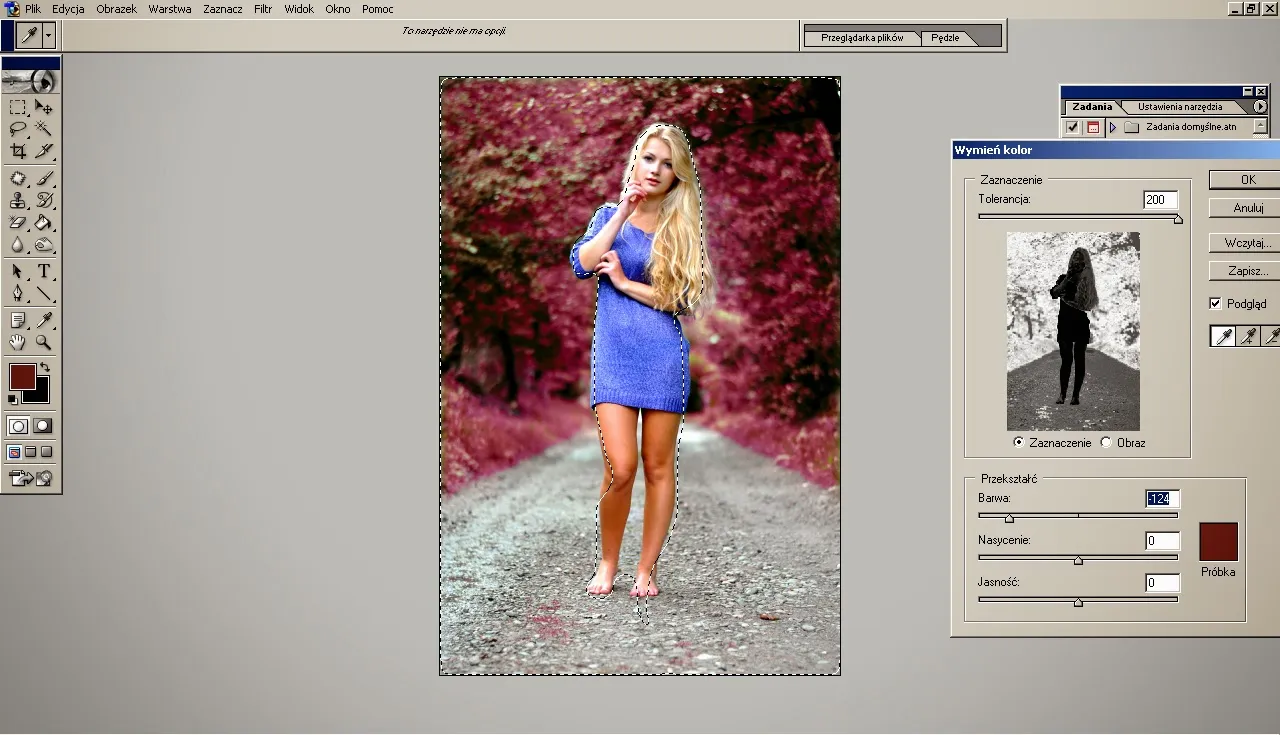
Jak rozwiązywać typowe problemy podczas zmiany kolorów - praktyczne porady
Podczas zmiany kolorów w Photoshopie można napotkać różne problemy, które mogą wpłynąć na jakość końcowego obrazu. Jednym z najczęstszych wyzwań jest zniekształcenie kolorów, które może wystąpić, gdy zmieniasz kolory bez odpowiedniego zaznaczenia lub przy użyciu niewłaściwych ustawień. Na przykład, zmieniając kolor za pomocą narzędzia "Zastąp kolor", możesz nieumyślnie wpłynąć na inne obszary zdjęcia, co prowadzi do niepożądanych efektów. Aby tego uniknąć, warto zawsze pracować na kopii oryginalnego obrazu i stosować maski warstwy, co pozwala na precyzyjniejsze kontrolowanie efektów.
Innym problemem, z którym mogą się spotkać użytkownicy, jest niewłaściwy balans kolorów, który może sprawić, że zdjęcie będzie wyglądało nienaturalnie. Aby temu zapobiec, warto korzystać z narzędzi do korekcji kolorów, takich jak "Korekcja kolorów" czy "Barwa/Nasycenie", aby dostosować kolory w sposób harmonijny. Dobrze jest również zwrócić uwagę na oświetlenie podczas edycji, ponieważ różne źródła światła mogą wpływać na postrzeganie kolorów. Regularne przeglądanie zdjęcia w różnych warunkach oświetleniowych może pomóc w identyfikacji problemów z kolorem.
Jak uniknąć zniekształceń kolorów przy edycji
Aby uniknąć zniekształceń kolorów podczas edycji, kluczowe jest stosowanie odpowiednich technik. Po pierwsze, zawsze warto zaczynać od pracy na warstwach, co pozwala na łatwe cofanie zmian. Używanie narzędzi do selekcji, takich jak "Szybkie zaznaczanie", może pomóc w precyzyjnym zaznaczaniu obiektów, co zmniejsza ryzyko przypadkowych zmian w innych częściach zdjęcia. Ponadto, warto unikać ekstremalnych ustawień nasycenia i kontrastu, które mogą prowadzić do nieestetycznych efektów.
Ważne jest również, aby regularnie monitorować zmiany kolorów na różnych ekranach, ponieważ kolory mogą wyglądać inaczej na różnych monitorach. Korzystanie z profili kolorów i kalibracja monitora może znacznie poprawić dokładność kolorów w edytowanych zdjęciach. Dobrą praktyką jest również zapisywanie plików w formatach, które zachowują informacje o kolorze, takich jak TIFF lub PSD.
Jak radzić sobie z trudnymi kolorami, takimi jak czerń i biel
Trudne kolory, takie jak czerń i biel, mogą stanowić wyzwanie podczas edycji zdjęć w Photoshopie. Aby skutecznie zarządzać tymi kolorami, warto stosować techniki, które pozwalają na zachowanie detali i kontrastu. Na przykład, podczas edycji czerni, ważne jest, aby nie przesadzić z nasyceniem, co może prowadzić do utraty szczegółów w ciemnych obszarach. W przypadku bieli, warto unikać zbyt dużego podniesienia jasności, ponieważ może to skutkować prześwietleniem i brakiem detali. Używanie narzędzi takich jak "Krzywe" lub "Poziomy" pozwala na precyzyjne dostosowanie kontrastu i jasności, co jest kluczowe w przypadku pracy z tymi kolorami.
Przykładowo, w fotografii portretowej, gdzie czarne tło może być używane do podkreślenia postaci, warto użyć narzędzi do korekcji kolorów, aby uzyskać głębię i teksturę w czerni. Z kolei w zdjęciach krajobrazowych, białe chmury mogą wymagać delikatnego dostosowania, aby nie stały się zbyt jasne i nie straciły swojego naturalnego wyglądu. Stosując te techniki, można uzyskać zbalansowane i estetyczne efekty, które poprawią jakość edytowanych zdjęć.
Jak wykorzystać sztuczną inteligencję do zaawansowanej edycji kolorów
W miarę jak technologia się rozwija, sztuczna inteligencja (AI) staje się coraz bardziej powszechna w edycji zdjęć, oferując nowe możliwości w zakresie zmiany kolorów. Narzędzia oparte na AI mogą analizować zdjęcia i automatycznie dostosowywać kolory, aby uzyskać pożądany efekt wizualny, co znacznie przyspiesza proces edycji. Na przykład, programy takie jak Adobe Photoshop z funkcjami opartymi na AI mogą automatycznie wykrywać obiekty w zdjęciach, co pozwala na precyzyjne dostosowanie kolorów w trudnych obszarach, takich jak czerń i biel, bez potrzeby ręcznego zaznaczania.
Warto również zwrócić uwagę na przyszłe trendy, takie jak personalizacja edycji kolorów przy użyciu AI, gdzie algorytmy uczą się preferencji użytkownika i dostosowują ustawienia kolorów na podstawie wcześniejszych edycji. Takie podejście może zrewolucjonizować sposób, w jaki edytujemy zdjęcia, umożliwiając bardziej intuicyjne i spersonalizowane doświadczenie. Korzystając z tych nowoczesnych narzędzi, można osiągnąć profesjonalne rezultaty w krótszym czasie, co jest szczególnie cenne dla fotografów i grafików pracujących pod presją czasu.
